本文主要是介绍maven工程使用sonar扫描代码,希望对大家解决编程问题提供一定的参考价值,需要的开发者们随着小编来一起学习吧!
目录
- 基础环境
- 配置项目
- 配置setting.xml(与配置项目pom.xml二选一)
- 配置pom.xml(与配置setting.xml二选一)
- 执行扫描任务
- 查看结果
基础环境
SonarQube 8.2
maven3.3.6
jdk:1.8
配置项目
创建项目
登录后右上角+号创建新项目
 填写项目名称及标识
填写项目名称及标识
 创建token
创建token
 下一步
下一步
 选择项目类型
选择项目类型
 以上就已提供maven插件执行命令(注意’\'是换行的意思,部分shell执行前需要删掉并去掉换行)
以上就已提供maven插件执行命令(注意’\'是换行的意思,部分shell执行前需要删掉并去掉换行)
配置setting.xml(与配置项目pom.xml二选一)
注意:此项非必须
sonar插件在不配置的情况也是可以用的,如果每次不想带url、token等参数,而想简单的执行[mvn sonar:sonar]则需要在setting.xml将sonar信息配置进去
<settings><!-- pluginGroups也可以不配置 --><pluginGroups><pluginGroup>org.sonarsource.scanner.maven</pluginGroup></pluginGroups><profiles><profile><id>sonar</id><activation><activeByDefault>true</activeByDefault></activation><properties><!-- 平台登录的账号的用户名<sonar.login>admin</sonar.login> --><!-- SonarQube平台登录的账号的密码<sonar.password>admin</sonar.password>--><!-- 全局配置的情况建议使用用户名密码的形式 --><sonar.projectKey>e71f9c0248f4e299abea623f1fa81ff99eb62477</sonar.projectKey><!-- Optional URL to server. Default value is http://localhost:9000 --><sonar.host.url>http://myserver:9000</sonar.host.url></properties></profile></profiles><!-- 官方未配置activeProfiles 但是个人建议配置上 --><activeProfiles><!-- 这步配置,sonar的profile配置才能生效 --><activeProfile>sonar</activeProfile></activeProfiles>
</settings>
配置完成后执行如下命令即可扫描
mvn sonar:sonar
配置pom.xml(与配置setting.xml二选一)
如果不想修改setting.xml,可考虑在pom文件里直接引入sonar插件即可
在project->build->plugins 下增加如下插件
<!-- sonar插件 --><plugin><groupId>org.sonarsource.scanner.maven</groupId><artifactId>sonar-maven-plugin</artifactId><version>3.7.0.1746</version></plugin>
重新编译即可使用sonar,需要注意的是sonar插件未传递token(或者username/password)、host、prokectKey时,需要在执行mvn sonar:sonar时带上(参考:执行扫描任务)
执行扫描任务
最新的maven执行以下命令无需配置setting.xml
mvn sonar:sonar -Dsonar.projectKey=n-demo -Dsonar.host.url=http://192.168.1.17:9000 -Dsonar.login=e71f9c0248f4e299abea623f1fa81ff99eb62477
查看结果
登录sonar服务,即可看到项目分析结果
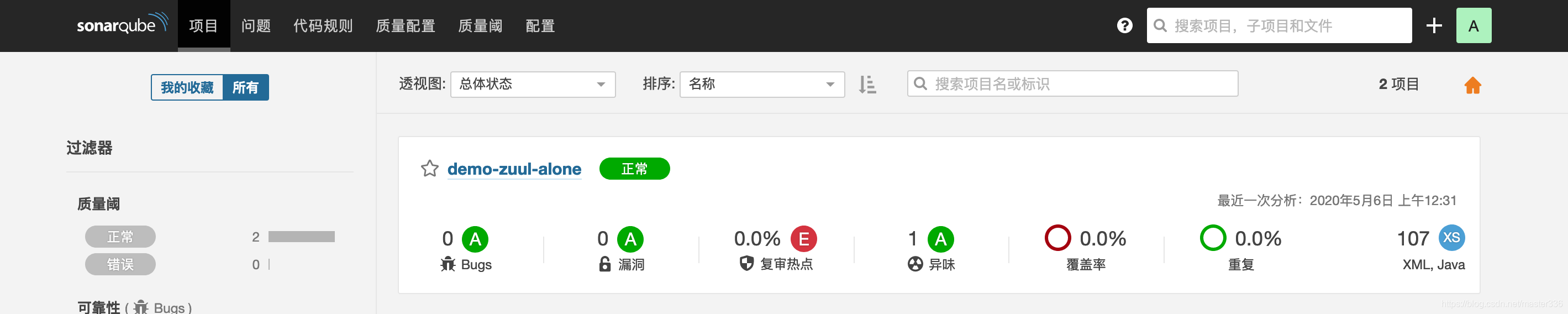
这篇关于maven工程使用sonar扫描代码的文章就介绍到这儿,希望我们推荐的文章对编程师们有所帮助!






